Microsoft Sam 텍스트 음성 변환: 최종 가이드
수백만 명의 사람들이 텍스트를 통해 음성을 생성하기 시작하면서 TTS의 혁명은 화제가 되었습니다. 당신은 수백 개의 텍스트 음성 변환기를 찾을 수 있으며 Microsoft Sam은 가장 인기있는 제품 중 하나입니다.
만약 당신이 Microsoft Sam TTS가 무엇인지 모른다면 이 글은 모든 관련 정보를 알려줄 것입니다.
Part 1:Microsoft Sam TTS란 무엇인가?
Microsoft는 2000년대 초에 Microsoft Sam이라는 합성 음성을 도입했으며 이 음성은 Windows 운영 체제의 기본 음성이 되었습니다.
텍스트 음성 변환 생성기에 대해 전혀 몰랐던 사람들이 Microsoft Sam 음성에 대해 알게 된 후 텍스트를 음성으로 변환하기 시작했습니다. 이제 Microsoft Sam 텍스트 음성 생성기는 Firefox, Chrome 등에서 작동할 수 있습니다.
놀랍게도 Microsoft Sam 텍스트 음성 변환기는 널리 퍼져 있으며 여러 온라인 도구를 통해 텍스트만 입력하면 음성을 생성할 수 있습니다. 이 포스팅을 계속 읽어보시면 Microsoft Sam TTS를 쉽게 사용할 수있는 놀라운 솔루션들을 알게 될것입니다.
Part 2:Microsoft Sam TTS를 쉽게 사용할 수 있는 5가지 온라인 솔루션
Microsoft Sam TTS 사용을 좋아하고 매력적인 콘텐츠를 생성하려는 경우 아래의 5가지 훌륭한 Microsoft Sam 텍스트 음성 변환 생성기를 확인할 수 있습니다.
1. HitPaw Live Voice Changer
- 최고의 사용처: 라이브 스트리밍, 채팅
- 가격: $15.95/월
- 호환성: Windows
HitPaw Live Voice Changer 은 사용자가 라이브 대화나 오디오 녹음 중에 음성을 실시간으로 수정할 수 있는 소프트웨어 애플리케이션입니다. 다양한 기능과 효과를 제공하여 사용자에게 재미있고 독특한 경험을 제공합니다. HitPaw 라이브 음성 변조 프로그램의 주요 기능은 다음과 같습니다.
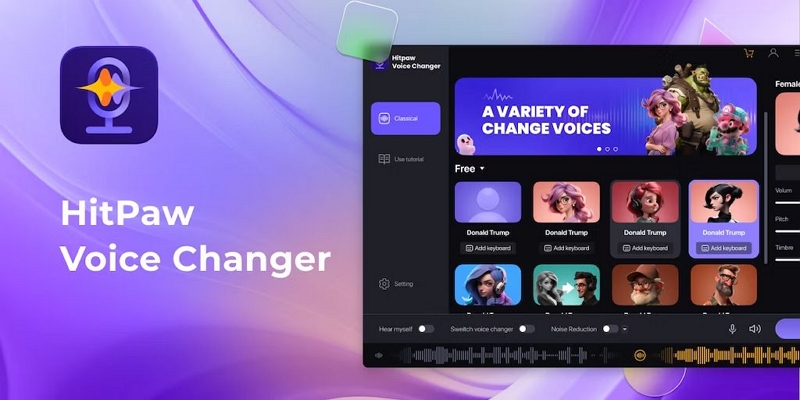
- 실시간 음성 변경: 라이브 통화, 온라인 게임 세션, 회의 중에 음성을 즉시 변경합니다.
- 다양한 음성 효과: 선택할 수 있는 다양한 음성 효과 컬렉션 제공합니다.
- 배경 소음 제거: 음성에서 원치 않는 배경 소음을 제거합니다.
- 애플리케이션과의 간편한 통합: 다양한 커뮤니케이션 애플리케이션 및 온라인 플랫폼과 원활하게 통합됩니다.
- 간단하고 사용자 친화적인 인터페이스: 쉽게 탐색하고 작동할 수 있는 사용자 친화적인 인터페이스 제공합니다.
- 실시간 음성 미리 듣기: 어떠한 음성 효과를 적용하기 전에 실시간 음성 미리 듣기 기능을 통해 즉시 변경 사항을 들을 수 있습니다.
- 고품질의 출력: 음성 명료도를 저해하지 않으면서 고품질의 음성 출력을 보장합니다.
아래의 단계별 가이드를 통해 HitPaw VoicePea를 사용하는 방법을 알아보세요.
스텝 1: HitPaw VoicePea의 공식 웹사이트로 이동한 후 보이스 체인저를 설치한 후 실행하세요. 마이크를 입력 장치로 선택한 다음 헤드폰을 출력 장치로 선택한 후 앞으로 진행합니다.

스텝 2: '클래식 음성'을 탭하고 원하는 음성 필터 또는 음향 효과를 선택합니다. 마이크에 대고 말하여 선택한 음성 필터의 자격 증명을 테스트할 수 있습니다.

스텝 3: 마이크에 대고 말하려면 보이스 체인저와 내 말 듣기 기능을 활성화하는 것이 중요합니다. 시끄러운 소음이 있는 장소에 앉아 있다면 소음 감소 기능을 켜는 것이 좋습니다.

스텝 4: 선택한 음향 효과 및 음성 필터의 피치 및 기타 음성 매개변수를 사용자 지정할 수도 있습니다.

스텝 5: HitPaw VoicePea 설정을 완료하고 원하는 음성 필터를 선택했으면 '연결'을 탭한 후 음성을 변경할 온라인 플랫폼을 선택하세요.

2. TETYYS
TETYYS는 무료 제공 외에도 직관적인 사용자 인터페이스를 갖춘 최고의 Microsoft Sam 음성 생성 도구 중 하나입니다. 사용자 인터페이스가 만족스럽고 네트워크에 연결할 필요가 없습니다. 대신 공식 웹 사이트를 방문하여 음성 선택 옵션에서 Sam을 선택하기 전에 프롬프트 텍스트를 입력해야 합니다.
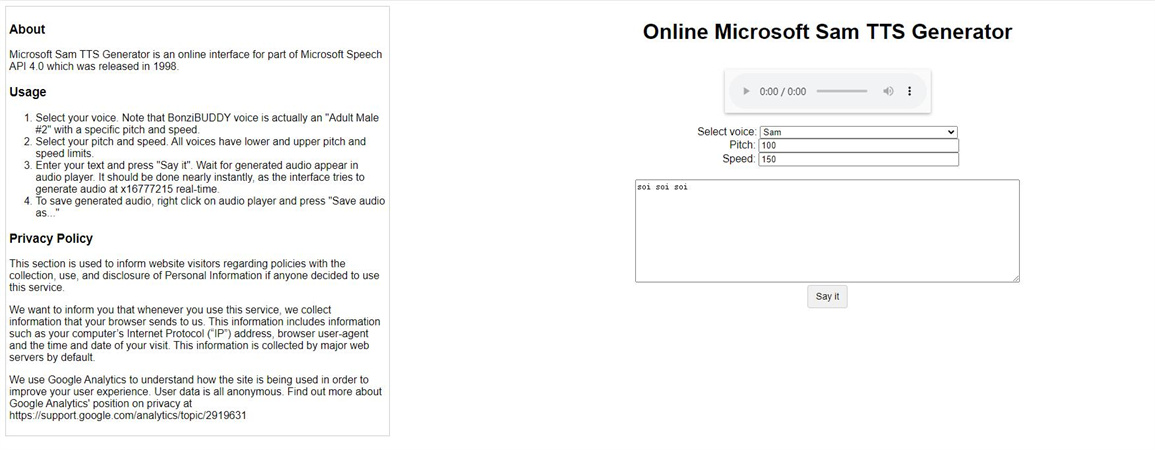
Microsoft Sam 텍스트 음성 변환 기능을 탐색하는 데 도움을 주는 것 외에도 TETYYS는 다른 멋진 음성 캐릭터도 탐색할 수 있도록 지원합니다.
3. LingoJam
텍스트를 음성으로 변환하는 데 도움이되는 또 다른 Microsoft Sam 온라인 생성기는 LingoJam입니다. 다양하고 뛰어난 속성을 제공하므로 가장 훌륭한 Microsoft Sam 텍스트 음성 변환기 중 하나입니다.
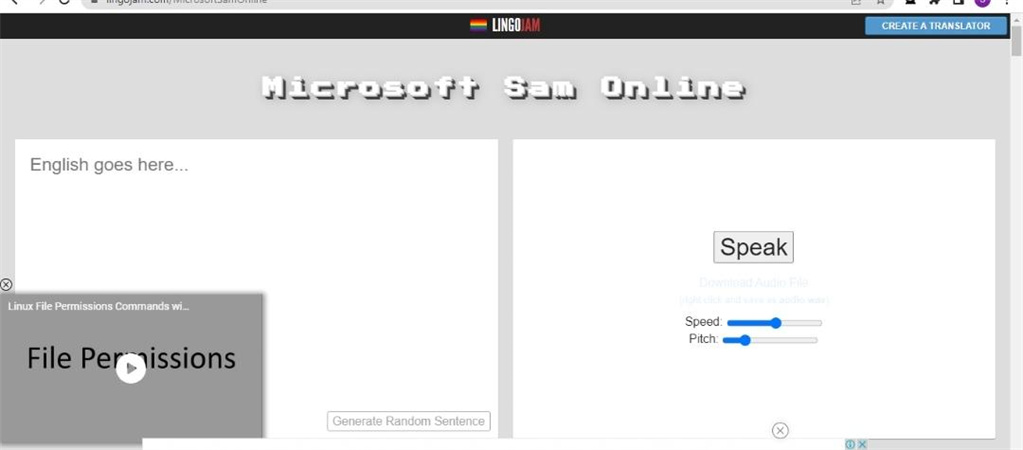
사용자 인터페이스가 간단하기 때문에 옵션 방문 시 프롬프트 텍스트를 입력할 수 있습니다. 다양한 음성을 선택할 수 있는 이 온라인 Microsoft Sam TTS 생성기를 사용하면 생성한 음성의 속도와 음조를 조정할 수도 있습니다. LingoJam에 대해 다양한 것들을 이야기 할 수 있지만 가장 많이 언급되는 것은 생성 된 오디오를 다운로드 할 수 있는 기능입니다.
4. Text to Voice Robot
프롬프트 텍스트에서 훌륭한 오디오를 제공하는 여러 Microsoft Sam TTS 생성기를 찾을 수 있지만 텍스트 음성 변환 재부팅과 같은 도구는 많이 찾을 수 없습니다.
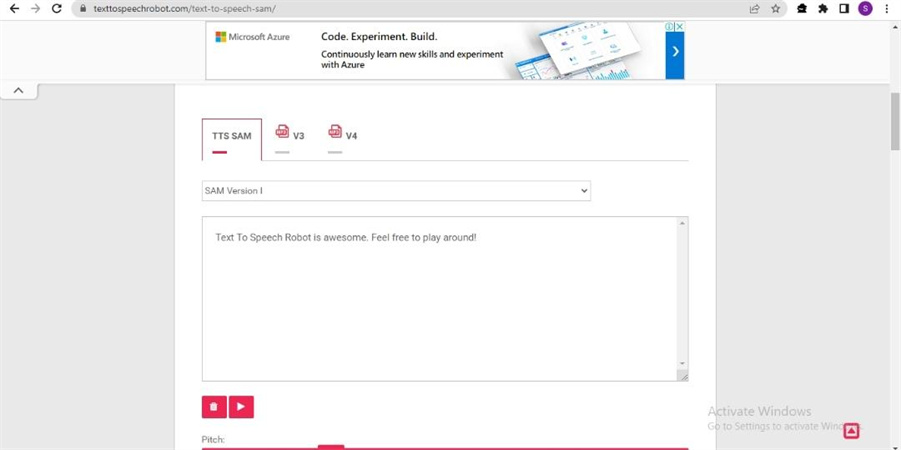
눈길을 사로잡는 사용자 인터페이스를 제공하고 여러 언어를 지원하며 한 푼도 청구하지 않는 이 Microsoft 음성 Sam 생성기는 여러 Sam 버전을 선택할 수 있도록 도와줍니다. 또한 생성된 오디오의 음조, 속도, 목구멍 및 입을 조정할 수도 있습니다.
5. Discordier
더 많은 Microsoft Sam TTS 생성기를 사용해보고 싶다면 Discordier를 살펴보는 것도 나쁘지 않을 것입니다. 목구멍, 입, 속도 및 음조를 조정할 수 있을 뿐만 아니라 Discordier를 사용하면 최고 수준의 품질로 오디오를 생성할 수 있습니다.
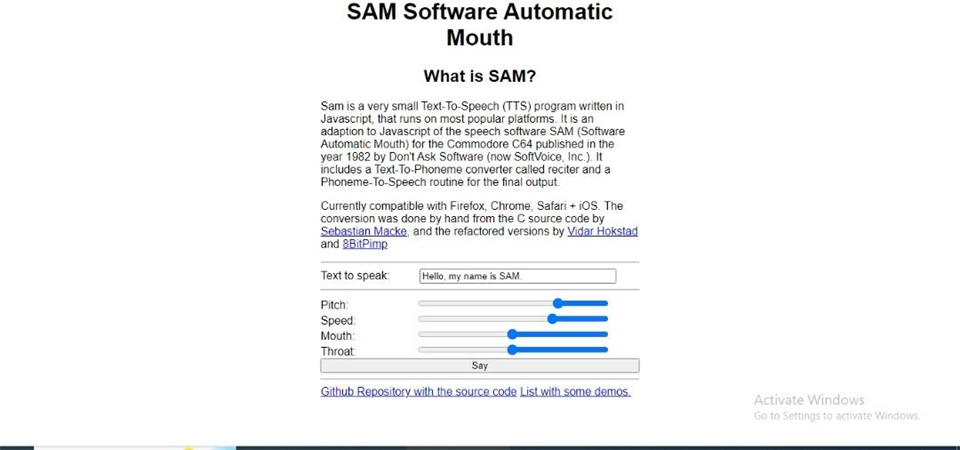
이 Microsoft 보이스 샘 생성기의 인터페이스는 구식일 수 있지만, 특히 함께 제공되는 오디오 사용자 지정 옵션을 살펴보면 시도해 볼 가치가 있습니다. 또한 Discordier는 온라인 도구이므로이 TTS 생성기의 공식 웹 사이트로 이동하는 것만으로도 목적에 도달 할 수 있으므로 PC에 소프트웨어를 설치할 필요가 없습니다. 또한 Discordier는 완전히 무료로 사용할 수 있으므로 텍스트에서 오디오를 생성하는 동안 한 푼도 청구하지 않습니다.
6. Are. Na
온라인 Microsoft Sam TTS를 선택하면 PC에 소프트웨어를 다운로드하지 않고도 텍스트를 음성으로 변환하는 데 도움이 됩니다. 온라인 Sam Microsoft TTS 생성기인 Are. Na와 같은 온라인 Sam Microsoft TTS 생성기를 찾으면 상황이 훨씬 더 즐거워질 수 있습니다.
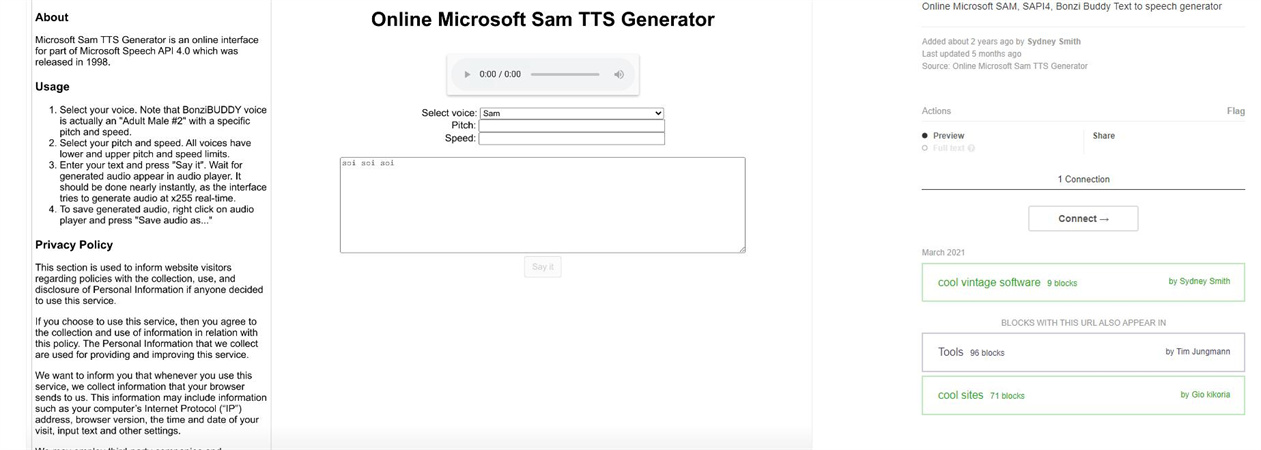
여러 가지 요소가 Are. Na를 전 세계 최고의 텍스트 음성 변환기 중 하나로 만들었습니다. 이 Microsoft Sam 텍스트 음성 변환기가 다른 도구와 차별화되는 점은 생성된 오디오 음성을 다운로드하기 전에 이메일 자격 증명을 등록하도록 요청한다는 것입니다.
텍스트에서 오디오를 만들려면 검색창에 프롬프트 텍스트를 입력하기 전에 Are. Na 공식 웹페이지를 방문해야 합니다. 그런 다음 텍스트에 적용할 음성을 선택할 수 있으며 쉽게 음성 오디오의 높낮이와 속도를 조절할 수 있습니다.
Part 3: Microsoft Sam에 대하여 자주 묻는 질문들
1.Microsoft Sam TTS를 사용하면 어떤 좋은점이 있나요?
Microsoft Sam 텍스트 음성 변환기의 두드러진 특징 중 하나는 결국 사람의 보이스오버를 녹음하는 것보다 비용과 시간을 절약할 수 있다는 것입니다.
Microsoft Voice Sam TTS는 정확하고 명확한 발음을 제공하므로 영어를 이해하기 어려운 사람도 생성된 콘텐츠를 쉽게 이해할 수 있습니다.
2.Microsoft Sam 생성기를 통해 생성된 음성을 편집할 수 있나요?
Sam 텍스트 음성 변환기는 음성의 높낮이, 음량, 속도 조절 등 다양한 사용자 지정 옵션을 제공합니다. 일부 Microsoft Voice Sam TTS는 다양한 언어와 중음을 선택할 수도 있습니다.
3.Microsoft Sam 생성기를 사용할 때에 제한 사항이 있나요?
Microsoft Sam TTS를 사용하는 동안 직면할 수 있는 유일한 제한은 오디오를 생성하기 위한 빠른 인터넷 연결입니다. 그 외엔 Microsoft Sam 텍스트 음성 변환기를 사용하는 데에는 아무런 제한도 없습니다.
결론
Microsoft Sam TTS는 크리에이터가 흥미롭고 멋진 오디오 콘텐츠를 생성할 수 있도록 도와주는 훌륭한 방법이 될 수 있습니다. 온라인에는 수백 개의 Microsoft Sam 텍스트 음성 변환 생성기가 있으며 이 글에는 가장 권장하는 5가지 옵션을 나열했습니다.
따라서 이러한 Sam Microsoft TTS 도구 HitPaw Live Voice Changer를 사용하여 경쟁사보다 돋보이는 콘텐츠를 만들 수 있습니다.







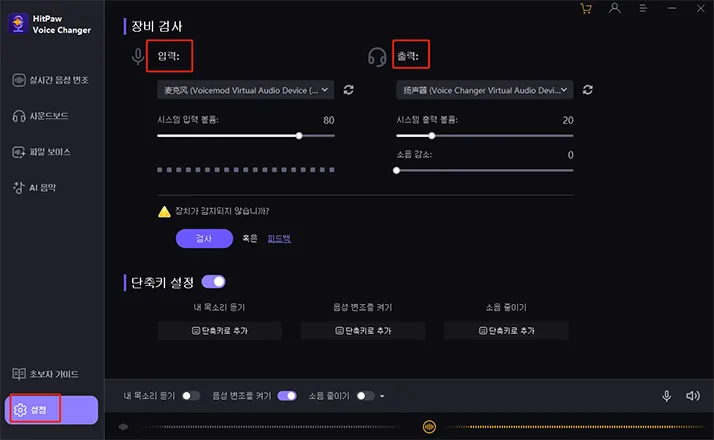
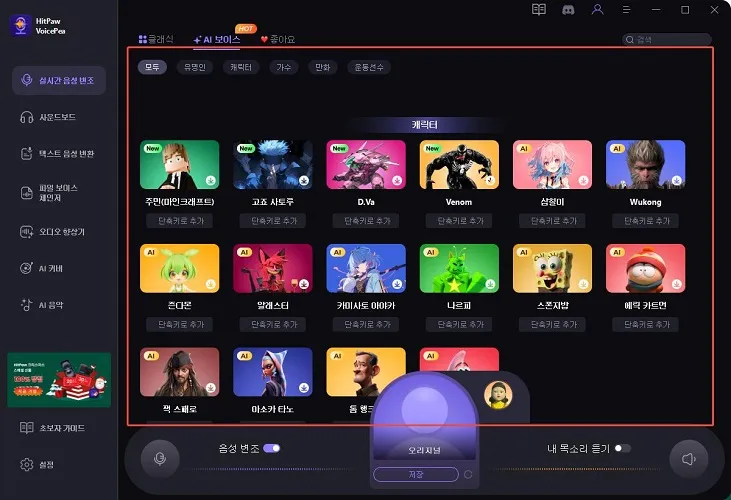
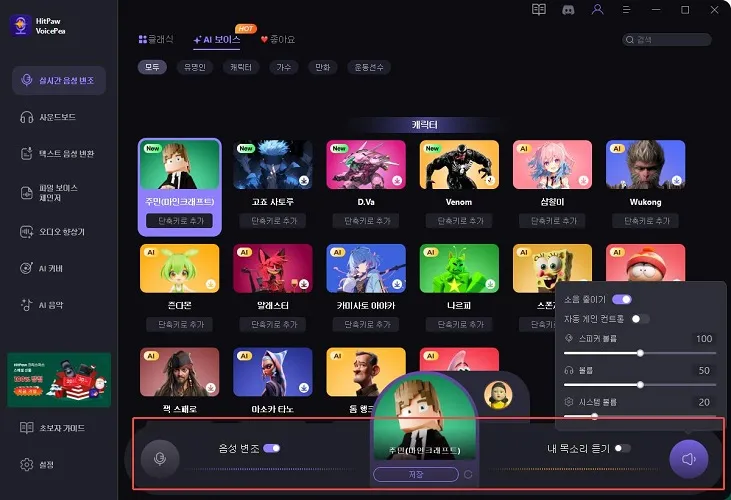
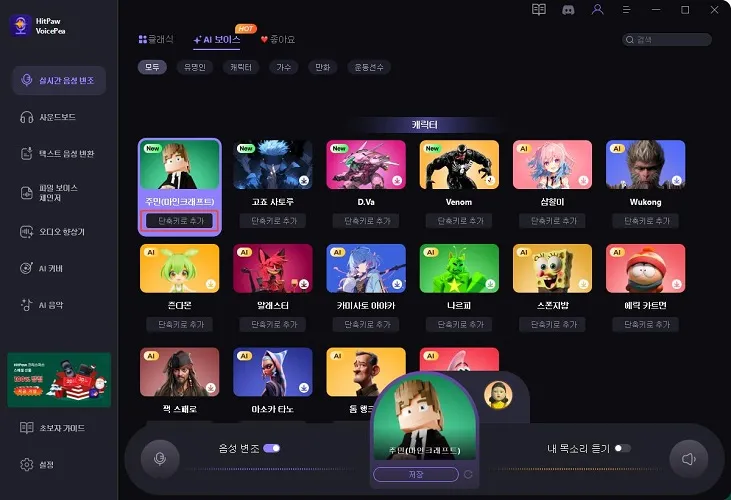
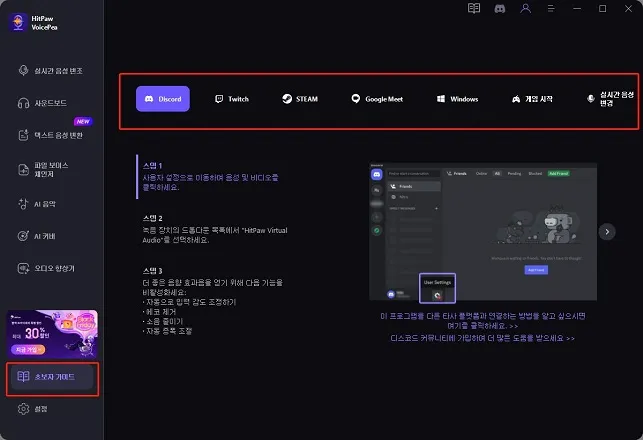

 HitPaw FotorPea
HitPaw FotorPea HitPaw VikPea
HitPaw VikPea
기사 공유하기:
제품 등급 선택:
김희준
편집장
새로운 것들과 최신 지식을 발견할 때마다 항상 감명받습니다. 인생은 무한하지만, 나는 한계를 모릅니다.
모든 기사 보기댓글 남기기
HitPaw 기사에 대한 리뷰 작성하기